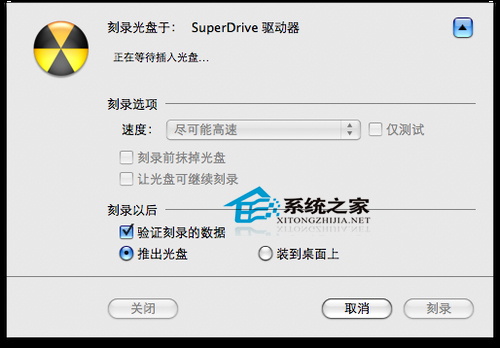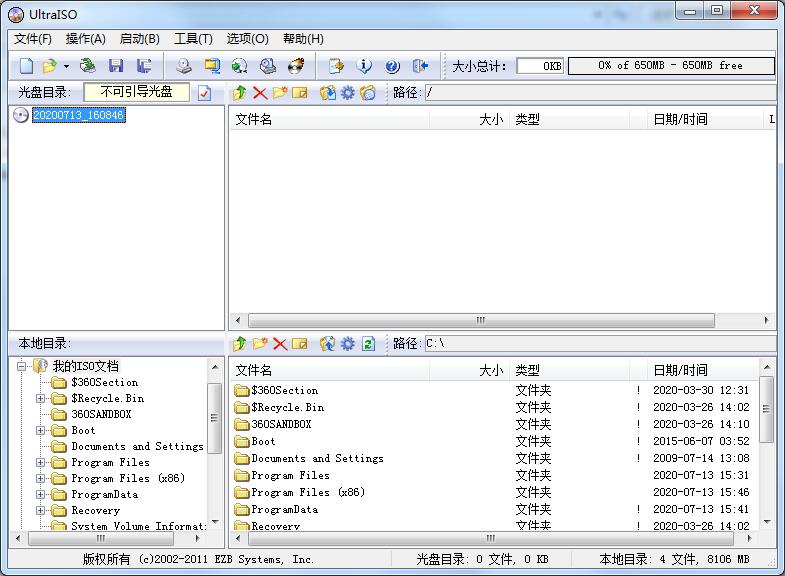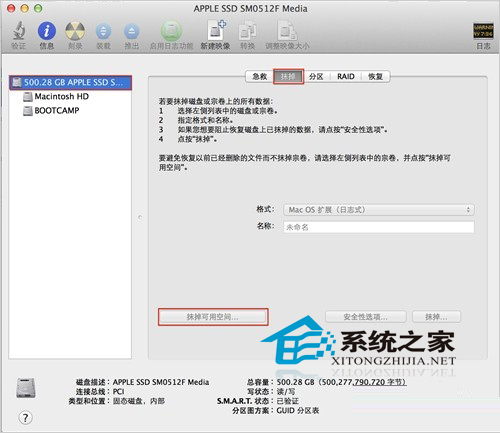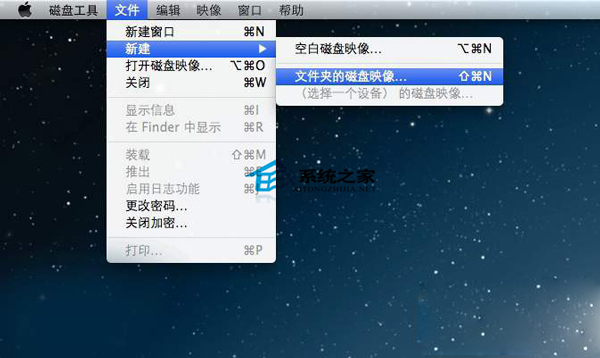刚买来的移动硬盘都是只有一个分区的,如果我们想要将它分成多个分区该怎么做呢?现在小编就教你一个便捷的分区方法。
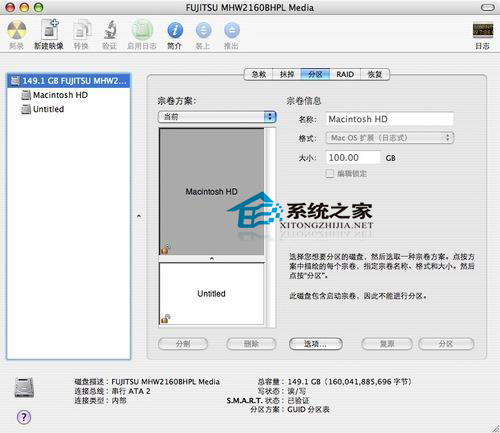
MAC鼠标/触摸板反向滚动怎么办?
部分MAC用户不习惯MAC系统鼠标/触摸板的滚动方向,认为这是反的。面对这个问题,我们该如何解决呢?一起来看看下面的解决方法吧。 具体步骤: 通过 LaunchPad 启动系统偏好设置,然后选择鼠标; 在鼠标窗口中选择光标与点按标签; 取消勾选滚动方向:自然前
使用磁盘工具分区的方法:
我们可以在系统盘下的[应用程序]里的[实用程序]中找到磁盘工具,在此之前我们把新买回来的移动硬盘接到苹果电脑上之后,桌面上会出现一个黄色的硬盘图标,这就是新的移动硬盘了,运行磁盘工具之后,我们在其界面的左侧栏中可以找到相同图标的硬盘,点击它,选择右边的分区,之后在卷宗方案下的下拉列表里可以找到要分几个区的先项,选中你想得到的分区个数后,请注意,这时的分区都是以平均分配来分的,如果想自己定义,可以通过选择分区块后在右边自己输入大小来定义,也可以通过拖拽分区与分区间的点界来划分大小,确定分好后,点击右下的分区,系统就开始进行分区工作了,几分钟后完成,按需要格式化你的新移动硬盘吧。
这就是使用MAC自带的磁盘工具给移动硬盘分区的方法了,有需要或者是有兴趣的用户,可以使用这种方法进行分区。
MAC鼠标指针大小怎么调整?
MAC的默认鼠标比较小,在高分辨率的屏幕下,显得很难找,因此,用户们就想将鼠标指针的大小调大。下面是具体的操作方法。 具体方法: 1,打开系统偏好设置 2,选择万能辅助 3,选择鼠标与触摸板,在下面就会看到调整鼠标指针大小的地方了,即时生效 不过调整